
Meclîsa Windows Windows 10, di prensîbê de, ji ber ku her pergala xebitandinê ya din celebek nermalavê ya pergalê ye - serlêdanên wê, mîhengên ku ji hêla xwerû ve têne çalak kirin. Li gorî vê yekê, zanîna hejmara Meclîsê dikare bi hêsanî li ser hilberê, li ser pirsgirêkên wê, li ser pirsgirêkên mîheng û mîna mîna. Ji ber vê yekê, carinan hewce ye ku hejmarên hêja bibînin
Di Windows 10 de hejmara Meclîsê bibînin
Gelek hilberên nermalava cûda hene ku hûn dikarin li ser civata OS fêr bibin. Di heman demê de, agahdariya wiha dikare were wergirtin û karanîna amûrên pencereyên standard 10. Ji wan re herî populer bifikirin.Method 1: Aida64
Aida64 amûrek hêzdar e, lê daye ku hûn dikarin her tiştî li ser pergala xwe bibînin. Ji bo dîtina meclîsa ji bikarhênerê, tenê hewce ye ku bernameyê saz bike û di menuya sereke de pîşeya pergala xebitandinê hilbijêrin. Hejmara Meclîsê dê di kolona "OS" ya kolonê de piştî hejmarên yekem nîşan bide ku guhertoya pergala xebitandinê nîşan bide.

Method 2: siw
Kargêriya siw ku dikare ji malpera fermî were daxistin fonksiyonek wiha heye. Xwediyê navbeynkariya bêhempa ya ji AiDa64, Siw jî dihêle ku hûn hemî agahdariya pêwîst li ser komputerek kesane, tevî hejmara Meclîsê bibînin. Ji bo vê yekê, hûn hewce ne ku SIW saz bikin û vekin, û paşê jî di menuya sereke ya serîlêdanê de li ser mafê "pergala xebitandinê".
Bernameya SIW dakêşin
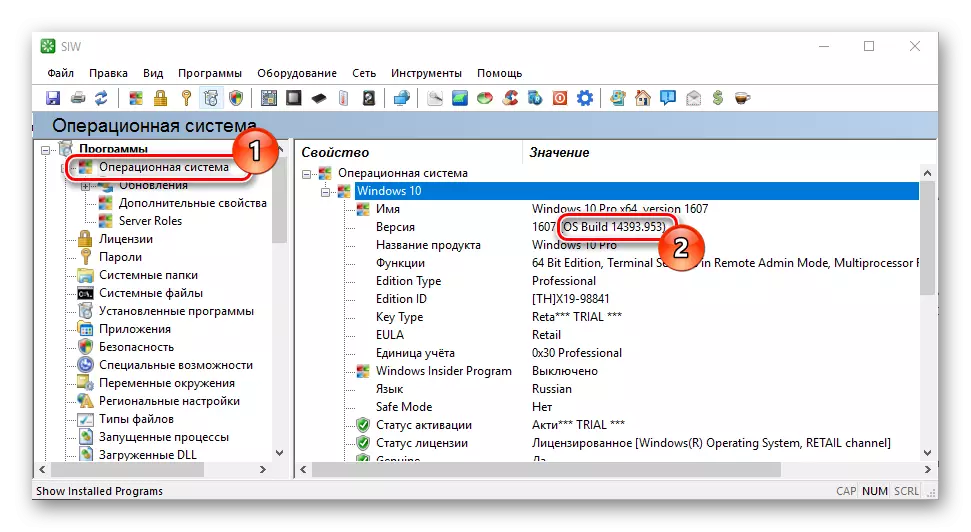
Method 3: Wizard PC
Heke we ji du bernameyên yekem hez nedikir, wê hingê wizard PC-ê gengaz e - ev bi rastî tiştê ku hûn hewce ne. Ev serîlêdana piçûk dê di derheqê pergalê de agahdariya tevahî pêşkêşî we bike. Mîna Aida64 û Siw, Wizard PC-ê xwedan destûrnameyek payedar e, bi şiyana karanîna guhertoya demo ya hilberê. Feydeyên sereke sêwiran û fonksiyona serlêdanê pêk tîne.
Bernameya Wizard PC-ê dakêşin
Ji bo dîtina agahdariya Meclîsa Pergalê bi karanîna Wizard PC, van gavan bişopînin.
- Bernameyê veke.
- Herin "mîhengkirin" û hilbijêrin "Pergala xebitandinê".

Method 4: Parametreyên Pergalê
Li ser Windows Number 10 Hûn dikarin xwe bi parameterên pergalê fêr bibin û nas bikin. Ev rêbaz ji yên berê cûda ye, ji ber ku ew hewce nake ku nermalavek zêde hewce bike ku nermalavek zêde saz bike.
- Veguhestin "Destpêk" -> "Parameter" an jî bi hêsanî bişkojên "Win + i".
- Li ser pergalê bikirtînin.
- Piştre "li ser pergalê".
- Hejmara Meclîsê bibînin.



Method 5: pencereya tîmê
Rêyek din a hêsan a hêsan a ku ji sazkirina nermalava zêde hewce nake. Di vê rewşê de, ji bo dîtina jimara Meclîsê, bes e ku meriv cotek fermanan pêk bîne.
- "Destpêk" -> "Run" an "Win + R" bikirtînin.
- Fermana Winver binivîse û OK bikirtînin.
- Agahdariya Meclîsê bixwînin.

Li vir bi awayekî bi vî rengî hêsan hene ku hemî agahdariya pêwîst a li ser civata OS-ya xwe fêr bibin. Ew bi rastî ne dijwar e û ji bo her bikarhênerek e.
